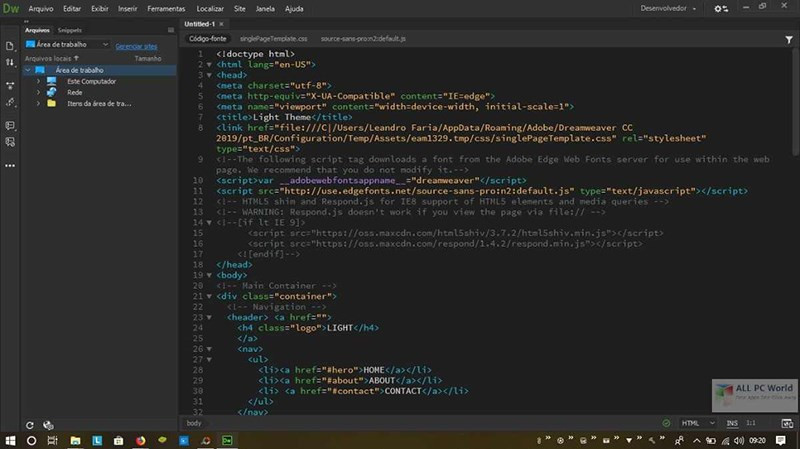Hướng Dẫn Đổi Mật Khẩu Wifi Viettel, VNPT, FPT Dễ Dàng

Bạn có bao giờ lo lắng về việc wifi nhà mình bị người khác truy cập trái phép? Việc đổi mật khẩu wifi định kỳ là vô cùng quan trọng để bảo vệ mạng internet và thông tin cá nhân của bạn. Bài viết này sẽ hướng dẫn bạn cách đổi mật khẩu wifi Viettel, VNPT và FPT một cách chi tiết và dễ hiểu, áp dụng được cho cả điện thoại và máy tính.
Tầm Quan Trọng Của Việc Đổi Mật Khẩu Wifi
Đổi mật khẩu wifi không chỉ giúp bạn tránh bị hack wifi, ngăn chặn truy cập trái phép mà còn giúp tối ưu tốc độ mạng. Khi mật khẩu wifi bị lộ, nhiều người dùng chung sẽ làm giảm băng thông, khiến mạng trở nên chậm chạp. Đổi mật khẩu wifi thường xuyên cũng giúp bạn chủ động hơn trong việc bảo mật thông tin cá nhân, tránh những rủi ro không đáng có.
 Đổi pass WiFi, mật khẩu WiFi VNPT, FPT, ViettelĐổi mật khẩu Wifi giúp tăng cường bảo mật mạng
Đổi pass WiFi, mật khẩu WiFi VNPT, FPT, ViettelĐổi mật khẩu Wifi giúp tăng cường bảo mật mạng
Hướng Dẫn Đổi Mật Khẩu Wifi VNPT
Cách Đổi Nhanh
- Truy cập vào địa chỉ 192.168.1.1 hoặc 192.168.0.1 trên trình duyệt.
- Nhập tên đăng nhập và mật khẩu (thường là admin/admin hoặc user/user). Thông tin này thường được in ở mặt dưới modem.
- Vào Network Settings > Wireless > Security.
- Nhập mật khẩu mới vào ô WPA/WAPI passphrase.
- Nhấn Apply/Save để lưu thay đổi.
Hướng Dẫn Chi Tiết
- Mở trình duyệt web (ví dụ: Chrome) và nhập địa chỉ 192.168.1.1 hoặc 192.168.0.1.
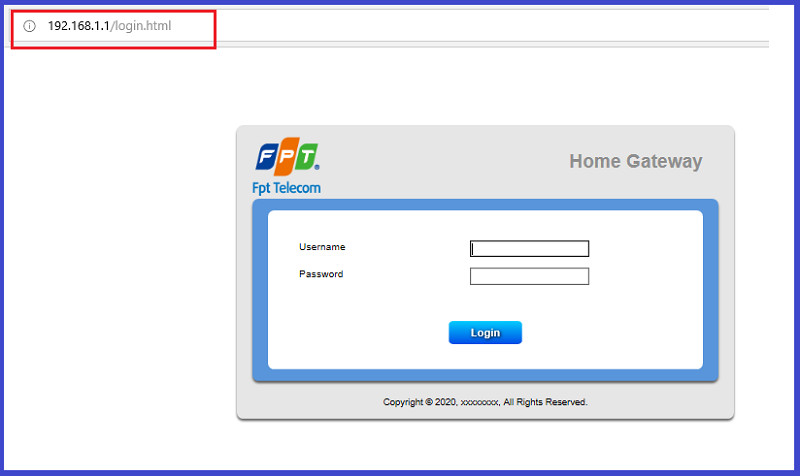 Truy cập đường dẫn: 192.168.1.1Truy cập địa chỉ quản lý Modem
Truy cập đường dẫn: 192.168.1.1Truy cập địa chỉ quản lý Modem - Đăng nhập bằng tên đăng nhập và mật khẩu mặc định. Nếu không đăng nhập được, bạn có thể reset modem về cài đặt gốc.
 Thông tin đăng nhập thường được in ở mặt dưới modem
Thông tin đăng nhập thường được in ở mặt dưới modem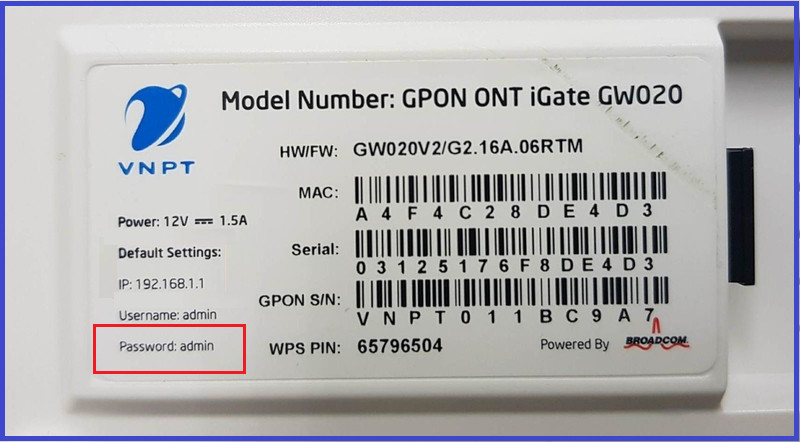 Nhập mật khẩu Usename và PasswordGiao diện đăng nhập
Nhập mật khẩu Usename và PasswordGiao diện đăng nhập - Tìm đến mục Network Settings > Wireless > Security.
- Nhập mật khẩu mới vào ô WPA/WAPI passphrase. Mật khẩu nên có ít nhất 8 ký tự, bao gồm cả chữ, số và ký tự đặc biệt.
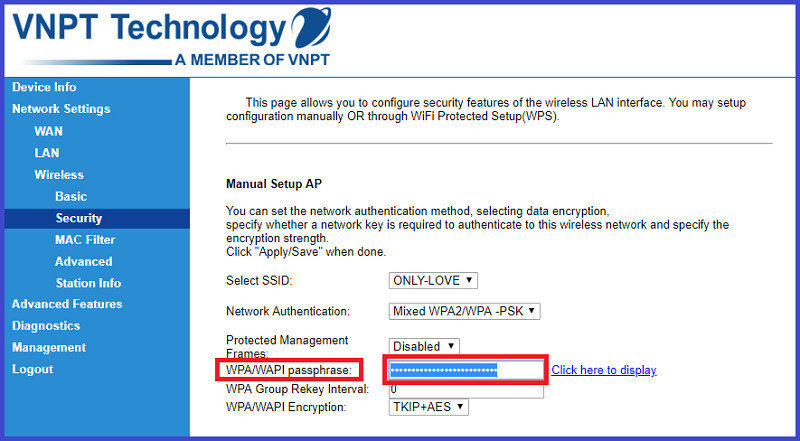 Chọn Security và nhập password mới tại WPA/WAPI passphraseNhập mật khẩu mới
Chọn Security và nhập password mới tại WPA/WAPI passphraseNhập mật khẩu mới - Nhấn Apply/Save để lưu thay đổi.
- Kiểm tra kết nối wifi với mật khẩu mới.
Hướng Dẫn Đổi Mật Khẩu Wifi Viettel
Đổi Mật Khẩu Trên Điện Thoại
- Mở ứng dụng My Viettel.
- Đăng nhập và chọn thẻ Internet/TV/PSTN.
- Chọn hợp đồng internet bạn muốn đổi mật khẩu.
- Chọn Quản lý Modem Wifi > Đổi mật khẩu.
- Nhập mật khẩu mới và xác nhận.
Đổi Mật Khẩu Trên Máy Tính
- Truy cập địa chỉ 192.168.1.1 trên trình duyệt.
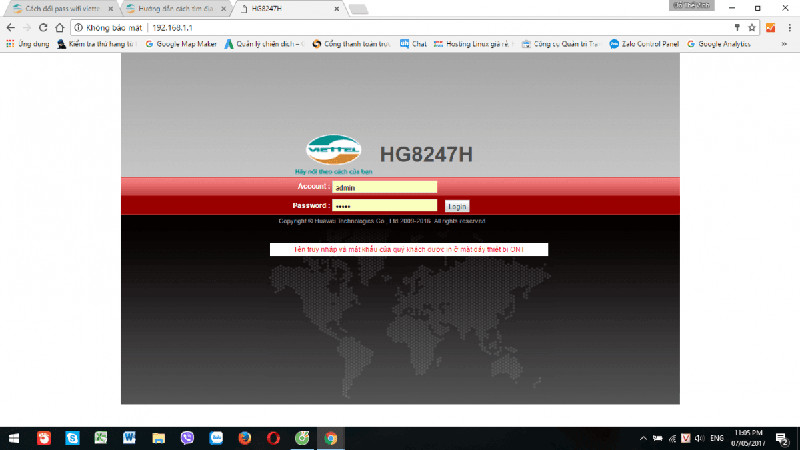 Truy cập vào trang quảng trị mạngTruy cập địa chỉ quản lý modem
Truy cập vào trang quảng trị mạngTruy cập địa chỉ quản lý modem - Đăng nhập bằng tên đăng nhập và mật khẩu được in ở mặt dưới modem.
 Thông tin đăng nhập
Thông tin đăng nhập Mật khẩu truy cập modem ngay bên dưới thiết bịVí dụ mặt dưới modem
Mật khẩu truy cập modem ngay bên dưới thiết bịVí dụ mặt dưới modem - Chọn Basic Settings > Wireless LAN > SSID Setting.
- Thay đổi mật khẩu và nhấn Apply Config để lưu.
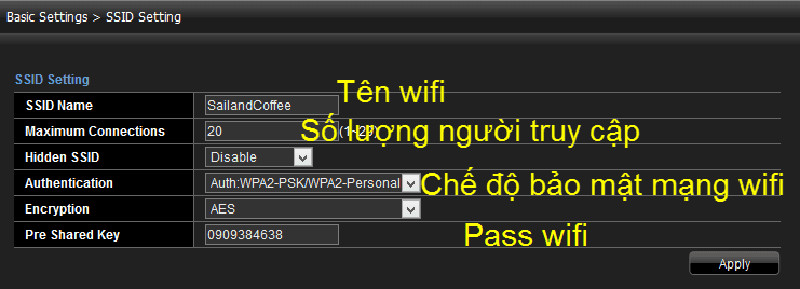 Thay đổi mật khẩu, cấu hình mạng Thay đổi mật khẩu
Thay đổi mật khẩu, cấu hình mạng Thay đổi mật khẩu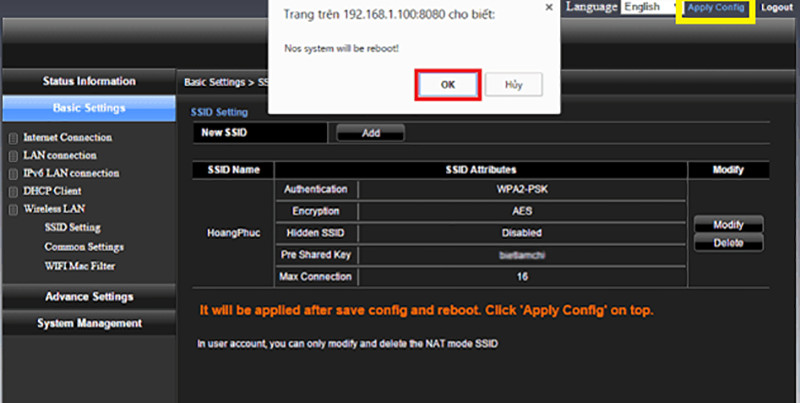 Lưu thay đổi
Lưu thay đổi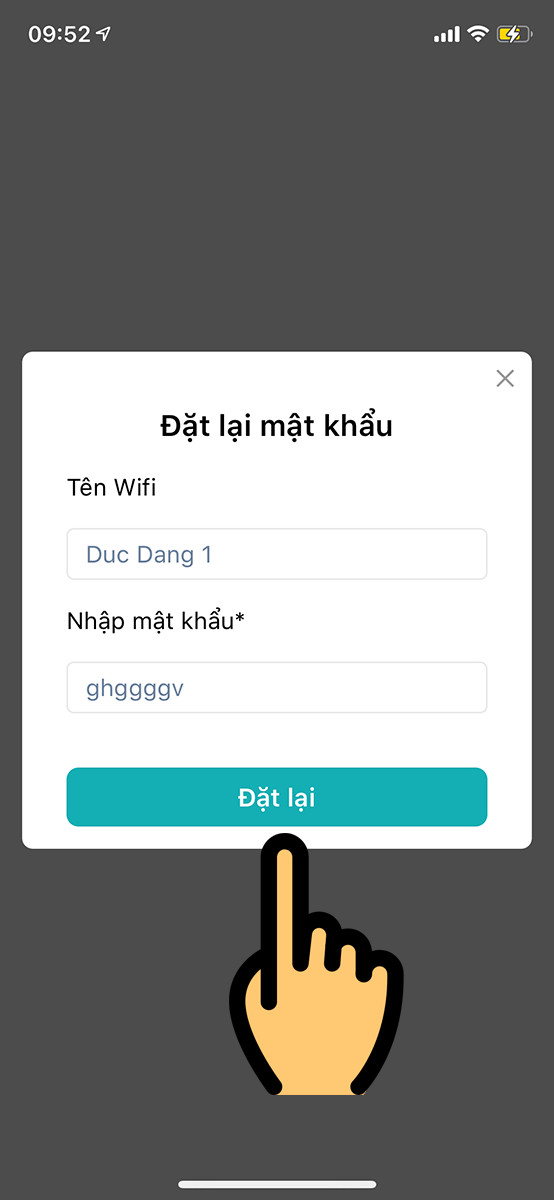 Nhập mật khẩu Wi-Fi mớiNhập mật khẩu mới trên điện thoại
Nhập mật khẩu Wi-Fi mớiNhập mật khẩu mới trên điện thoại
Hướng Dẫn Đổi Mật Khẩu Wifi FPT
Đổi Mật Khẩu Trên Điện Thoại
- Tải và cài đặt ứng dụng Hi FPT.
- Đăng nhập bằng số điện thoại đã đăng ký.
- Chọn mục Wifi và nhấn Đổi Mật khẩu.
- Nhập mật khẩu mới hai lần và xác nhận bằng mã OTP.
Đổi Mật Khẩu Trên Máy Tính
- Truy cập địa chỉ 192.168.1.1 trên trình duyệt.
Truy cập địa chỉ quản lý modem Thông tin đăng nhập thường được in ở mặt dưới modem
Thông tin đăng nhập thường được in ở mặt dưới modem
2. Đăng nhập với tên đăng nhập và mật khẩu là admin/admin (hoặc thông tin được cung cấp bởi FPT).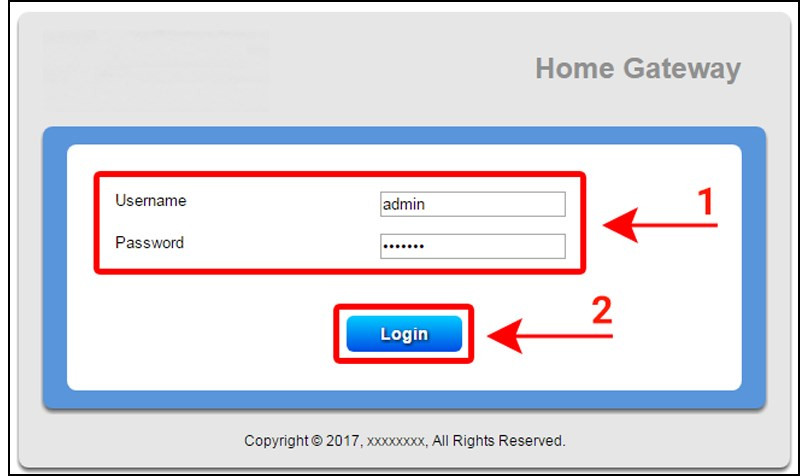 Đăng nhập hệ thống wifi FPT để đổi mật khẩu wifi FPTGiao diện đăng nhập
Đăng nhập hệ thống wifi FPT để đổi mật khẩu wifi FPTGiao diện đăng nhập
3. Chọn Wireless Setup > Wireless Security.
4. Nhập mật khẩu mới vào ô Enter security passphrase và nhấn Apply.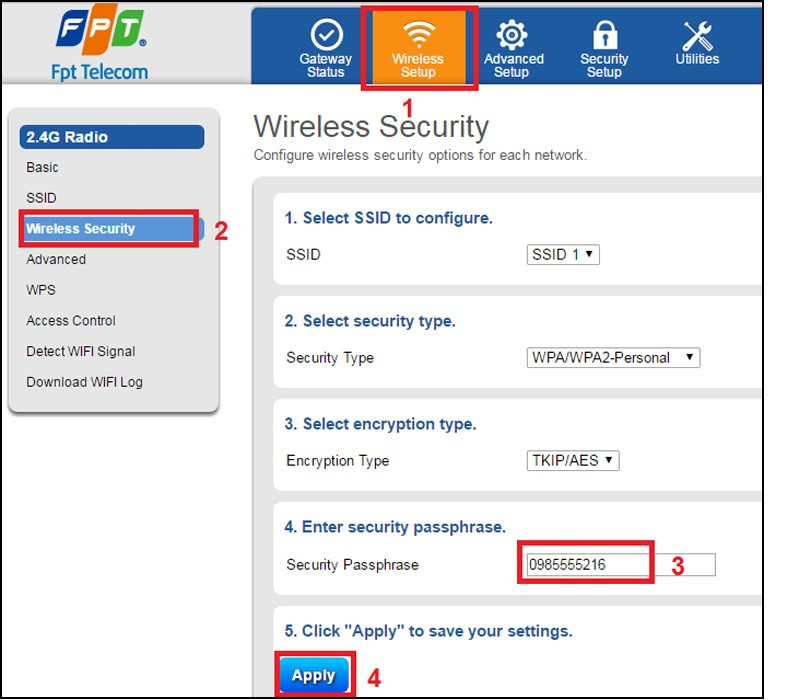 Đổi mật khẩu wifi FPT trên máy tính thành côngThay đổi mật khẩu
Đổi mật khẩu wifi FPT trên máy tính thành côngThay đổi mật khẩu
Hy vọng bài viết này hữu ích cho bạn. Hãy thường xuyên đổi mật khẩu wifi để đảm bảo an toàn cho mạng internet nhà mình nhé! Đừng quên chia sẻ bài viết nếu bạn thấy hữu ích.